Sistemul de rezervare Symcalia
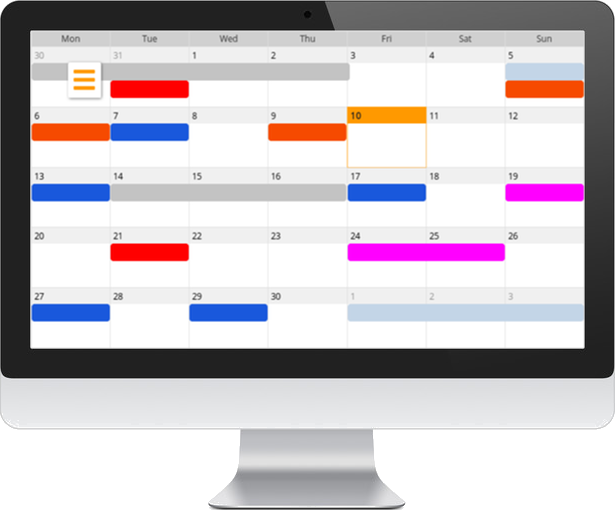
Cu Symcalia - sistemul de rezervări al EasyWebshop - clienții tăi pot face o rezervare sau o comandă pentru produsele sau serviciile tale.
Câteva exemple includ:
- Închirierea de echipamente
- Echipamente DJ, echipamente industriale, echipamente sportive, închiriere de vehicule, unelte de lucru
- Programări
- Medici, avocați, saloane de înfrumusețare, antrenori personali, ateliere de reparat mașini
- Rezervare pe intervale de timp
- Săli de conferințe, restaurante, taxiuri, servicii de limuzină, wellness
- Rezervare pentru mai multe zile
- Camere de hotel, case de vacanță, B&B, parcări
- Abonamente
- Cursuri educaționale, evenimente, rezervări de bilete, ateliere
Beneficiile Symcalia:
- Gestionarea rezervărilor (partea comerciantului) și efectuarea rezervărilor (partea clientului) se poate face cu un browser web
- Toate interfețele sunt prietenoase cu dispozitivele mobile, astfel încât este ușor de utilizat pe telefonul tău
- Symcalia este disponibil în 20 de limbi
- Integrat fără probleme în site-ul tău web și în coșul de cumpărături
Symcalia poate fi utilizat în versiunea Business a EasyWebshop.
Pasul 1: creează un webshop
Dacă nu ai încă un webshop, poți crea un webshop aici.
Pasul 2: creează un produs sau serviciu pentru rezervare
- Navighează la Management > Produse
- Creează un produs nou sau selectează unul existent
- Fă clic pe tab-ul Rezervări
Acum poți selecta tipul de rezervare. Selectează categoria care se aplică cel mai mult. Aceasta va completa automat următorul formular pentru tine, astfel încât să trebuiască doar să verifici dacă totul este corect.
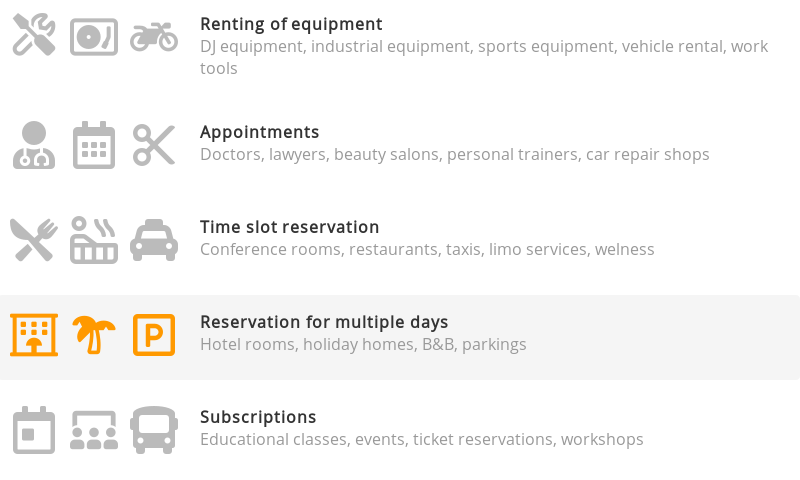
Poți schimba tipul de rezervare făcând clic pe el din nou.
Salvează produsul făcând clic pe butonul Salvează. Felicitări, ai creat primul tău produs pentru rezervare. Da, este atât de simplu!
Pasul 3: încearcă-l
Navighează la produsul din webshopul tău și fă o rezervare de test. Poți ajusta cele mai multe parametrii, cum ar fi prețul, orele de deschidere, vizualizările calendarului și limitele în managementul produsului.
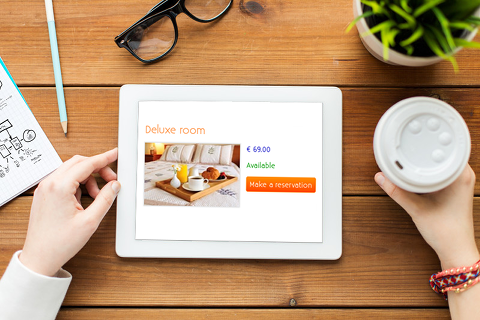
Explicația setărilor
- Activează
- Aceasta îți permite să activezi sau să dezactivezi rezervările pentru acest produs.
- Intervale de timp disponibile
Clientul poate alege liber
Clienții tăi pot selecta sloturi libere în calendar.
Intervalele de timp sunt definite de mine
Evenimentele pe care le adaugi în calendar pot fi alese de clienții tăi.
Fii atent cu această opțiune: dacă nu adaugi evenimente în calendar, clienții tăi nu vor putea face o rezervare.- Interval de date (doar dacă "clientul poate alege liber" este selectat)
- Aceasta îți permite să stabilești ore (orele de deschidere) între care un client poate face o rezervare. Opțiunea implicită este "Întotdeauna activ".
- Preț
- Stabilește prețul și lângă el unitatea de timp. Aceasta îți permite să stabilești un preț pe zi sau pe oră.
- Preț variabil
- Poti adăuga prețuri variabile. Acestea pot fi stabilite între date (de exemplu, preț mai mare în sezon) sau pentru un anumit grup de clienți. O combinație este, de asemenea, posibilă. Poți adăuga până la 30 de prețuri variabile.
- Câte rezervări pot exista în același timp?
- Aceasta îți permite să accepți mai multe rezervări în același timp. (de exemplu, mai multe camere, mai multe abonamente pentru un atelier)
- Limite (doar dacă "clientul poate alege liber" este selectat)
- Aceste setări îți permit să stabilești un timp minim înainte de rezervare, timpul maxim pe care un client îl poate face rezervare în avans și timpul minim și maxim de rezervare. Aceste ultime două pot fi aceleași pentru un timp de rezervare fix.
- Numele calendarului
- Calendarul la care este conectat acest produs. Acesta este util pentru gestionarea calendarului. Implicit, numele calendarului va fi codul produsului.
- Culoare
- Aceasta este culoarea pe care o vor avea evenimentele în calendarul tău.
- Afișarea calendarului
- Această setare definește cum este afișat calendarul clienților tăi. În funcție de categoria de rezervare, unele vor fi dezactivate. (de exemplu, pentru o rezervare pe o bază zilnică, nu are sens ca un client să poată selecta ore, acest lucru adaugă doar confuzie)
Gestionarea rezervărilor tale
Navighează la Management > Rezervări. Dacă Rezervările nu este afișat în meniu, ajustează mai întâi nivelul experienței utilizatorului la Avansat, la Setări > Mai multe opțiuni > Nivelul experienței utilizatorului. Calendarul Symcalia se deschide acum.
Calendarul funcționează foarte intuitiv, nu ezita să experimentezi. Poți crea un calendar suplimentar pentru uz personal. Dacă nu conectezi calendarul la un produs, acesta va rămâne privat.
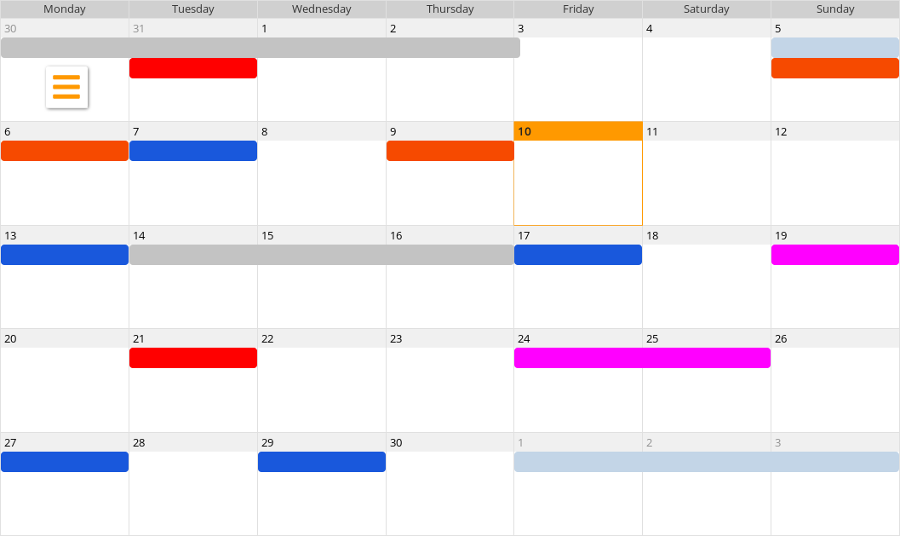
Fă clic pe un spațiu gol pentru a adăuga un nou eveniment. Numele evenimentului va fi afișat clienților tăi.
Dacă clienții tăi pot alege rezervările liber, adăugarea de evenimente va bloca aceste intervale de timp pentru rezervare. Poți folosi acest lucru pentru a dezactiva intervalele de timp în timpul sărbătorilor.
Dacă folosești intervale de timp predefinite, poți acum adăuga evenimente în calendar. Clienții tăi vor putea face clic pe ele pentru a face o rezervare.
Pagina urmatoare: Cartea de oaspeți
- Introducere
- Managementul produselor
- Configurația magazinului online
- Setări cont și magazin
- Metode de plată și furnizori de servicii de plată
- Facturi și termeni și condiții
- Stabilirea costurilor de expediere
- Reduceri și suprataxe
- Înregistrarea și transferul de nume de domenii
- Magazin multilingv
- Conectarea la platforme externe
- Adrese web personalizate
- Gestionarea mai multor ateliere web (Multishop)
- E-mailuri automate către clienți
- Proiectarea unui aspect frumos
- Gestionarea comenzilor
- Marketing
- Module
- Copii de rezervă și exportul de date
- E-mail și web mail
- Conturi de administrator
- Fotografii de înaltă calitate
- Autentificare cu doi factori
- Etichete
- Meta tags - Verificarea site-ului
- Chat live
- Prezentare de diapozitive
- Analiza vizitatorilor - Google Analytics
- Filtre
- Punct de vânzare (POS)
- Câmpuri de formular
- Produse digitale sau virtuale
- Sistemul de rezervare Symcalia
- Cartea de oaspeți
- Contactarea serviciului de asistență